¿Cómo restablecer ‘Abrir siempre enlaces este tipo’ en Chrome?
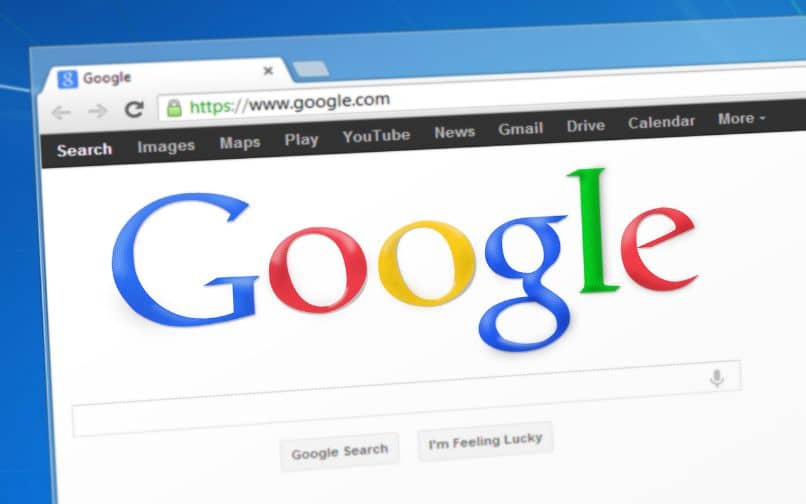
Chrome integra muchas funciones de gran utilidad para todos sus usuarios, como la posibilidad de abrir enlaces de Apps directamente desde el navegador. En todo caso, la anterior función puede fallar, por lo que conviene restablecer ‘Abrir siempre enlaces de este tipo’ en Google Chrome.
¿Qué acciones facilita la configuración ‘abrir siempre enlaces de este tipo’ en Chrome?
Esta función puede llegar a ser muy útil, ya que permite abrir desde el navegador diversas aplicaciones automáticamente. ‘Abrir siempre enlaces de este tipo’ permite ejecutar aplicaciones desde Chrome como pueden ser apps de teléfono, de mensajería o incluso de descargas.
Sin dudas es muy útil, especialmente si usas WhatsApp Web, Telegram o cualquier otra App que haga uso de esta función. A través de este enlazado por parte de Chrome puedes ingresar a nuevos grupos en Telegram, comunicarte con personas en WhatsApp a través de un enlace y otras funciones como las mencionadas.
En todo caso, si bien la función ‘Abrir siempre enlaces de este tipo’ de Chrome es muy útil, suelen haber errores que prohíben acceder a sitios Web en Chrome o directamente afectan la función de abrir los enlaces desde el navegador. Si tienes el anterior problema, te recomendamos leer atentamente la siguiente información.

¿De qué forma se restablecen los ajustes de esta configuración en Google Chrome?
Si bien la función de ‘Abrir siempre enlaces de este tipo’ de Chrome es muy útil puede pasar que por alguna u otra razón los enlaces no funcionen de manera adecuada. Afortunadamente hay varias cosas que puedes hacer para restablecer las opciones de ‘Abrir siempre enlaces este tipo’ de Chrome, más específicamente puedes intentar lo siguiente.
Editando el registro
- Para esta solución, lo primero es ingresar al registro del sistema, la manera más fácil de hacerlo es pulsando Windows+R.
- Tras lo anterior se mostrará la herramienta ‘Ejecutar’, en esta ocasión debes escribir ‘regedit’ y presionar sobre ‘Aceptar’.
- Una vez dentro de las opciones de registro deberás ingresar en ‘HKEY_LOCAL_MACHINE\SOFTWARE\Policies\Google\Chrome’.
- En el caso de que la clave de Google o Chrome no existan, pulsa clic derecho sobre la carpeta ‘Policies’ y selecciona ‘Nueva clave’, y ponle por nombre ‘Google’, deberás repetir el mismo proceso para crear la clave ‘Chrome’ dentro de ‘Google’.
- Una vez dentro de la clave de ‘Chrome’, deberás crear un nuevo valor, para ello pulsa clic derecho y selecciona ‘Nuevo Valor DWORD (32 bits)’.
- En el nombre, deberás escribir exactamente ‘ExternalProtocolDialogShowAlwaysOpenCheckbox’ y asegurarte de que el valor es positivo, en otras palabras, debe tener el número ‘1’.
- Luego del procedimiento anterior recomendamos reiniciar el computador y arrancar nuevamente el navegador Google Chrome.
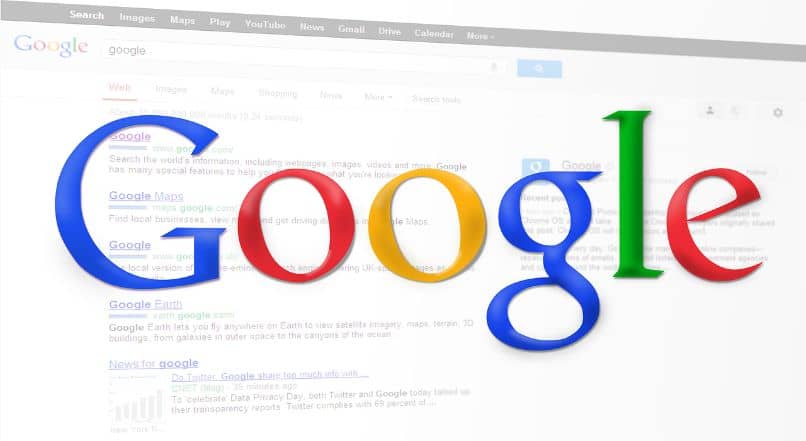
Restableciendo Chrome de fábrica
Si sigues teniendo problemas para abrir los enlaces de Google Chrome, entonces quizás convenga realizar tener una instalación limpia del navegador. Lo anterior se puede lograr restableciendo los parámetros de Google Chrome al estado ‘de fábrica’, proceso que puedes realizar de la siguiente manera.
- Lo primero es abrir el navegador Google Chrome y pulsar sobre los tres puntos de configuración.
- Entra en ‘Configuración’, una vez allí, pulsa sobre ‘Configuración Avanzada’, opción que se encuentra en el menú de la izquierda.
- Dentro de dicho menú encontrarás ‘Recuperar configuración y limpiar’, pulsa allí.
- Finalmente presiona sobre ‘Restaurar los valores predeterminados originales de la configuración’ y confirma tu acción presionando ‘Restablecer configuración’.
Hacer lo anterior también puede ayudar para que Google Chrome cargue las paginas más rápido y no se demore. En todo caso, el proceso eliminará todos tus datos, por lo que realmente recomendamos que sepas como exportar las contraseñas de Chrome a otro dispositivo, de modo que no tengas problemas en el futuro para acceder a tu información.
Cambiando la app predeterminada para abrir archivos
Antes de comenzar, con ‘cambiar la app predeterminada para abrir archivos’ no nos referimos a establecer Chrome como navegador predeterminado, sino a cambiar las Apps que abren enlaces a través del navegador, es decir, a la función de abrir enlaces desde Chrome.
Si bien no existe una opción para cambiar la aplicación que por defecto abre los enlaces, sí se puede seleccionar la aplicación de inicio tras pulsar sobre un enlace. Normalmente haciendo lo anterior, aparecerá el dialogo de selección, por lo que bastaría con pulsar sobre la aplicación para abrir el enlace.
Por otra parte, si lo anterior simplemente no funciona, siempre puedes probar los métodos mencionados antes (editar el registro o restaurar el navegador). A su vez, también puedes probar a bajar nuevamente el navegador si nada de lo mencionado funciona.